Evo kako možete popraviti vašu vezu: to nije sigurna pogreška
Vaša sigurnost je jedna od najvažnijih stvari tijekom pregledavanja Interneta. Međutim, ponekad mogu postojati neki problemi koji mogu uzrokovati da se vaša veza ne prikaže kao sigurna poruka. Ova poruka može vas spriječiti u pristupu omiljenim web-lokacijama, pa ćemo vam danas pokazati kako to popraviti na Windows 10.
Poruka "Vaša veza nije sigurna", kako je popraviti?
- Provjerite jesu li datum i vrijeme točni
- Onemogućite antivirusni softver
- Izbrišite datoteku cert8.db
- Onemogući Adguard
- Provjerite svoje certifikate
- Instalirajte 32-bitnu verziju Firefoxa
- Ponovno pokrenite usmjerivač
- Ponovno instalirajte potvrde u Adguard
- Onemogući značajku Obiteljska sigurnost
- Provjerite postoji li zlonamjerni softver
- Zaobići upozorenje
- Promijenite postavke Fiddlera
Rješenje 1 - Provjerite jesu li datum i vrijeme točni
Jedan od najčešćih uzroka za poruku Vaša veza nije sigurna je datum i vrijeme. Mnoge web-lokacije koriste sigurnosne potvrde, a svaki certifikat ima vlastiti datum isteka. Ako vrijeme ili datum na računalu nisu točni, vaš preglednik može otkriti potrebnu potvrdu kao zastarjelu i tako vam dati tu poruku.
Međutim, problem možete jednostavno riješiti jednostavnim ažuriranjem datuma i vremena. Da biste to učinili u sustavu Windows 10, slijedite ove jednostavne korake:
- Desni klik na sat u donjem desnom kutu i kliknite na Podesi datum / vrijeme .
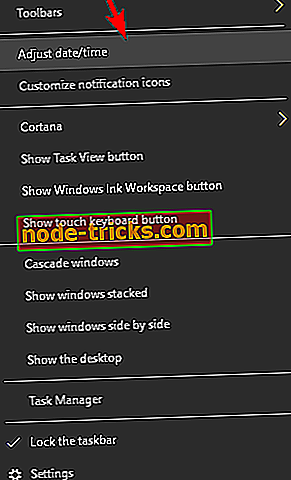
- Pojavit će se prozor datuma i vremena . Isključi Automatsko postavljanje vremena .
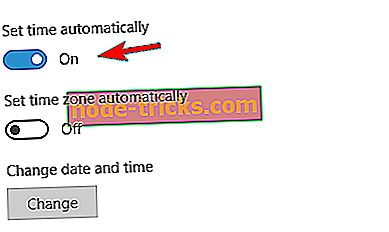
- Pričekajte nekoliko trenutaka i ponovno uključite ovu opciju. Alternativno, vrijeme i datum možete podesiti ručno klikom na gumb Promijeni .
Ako ne želite koristiti aplikaciju Postavke, vrijeme i datum možete prilagoditi na sljedeći način:
- Pritisnite tipku Windows + S i unesite datum . Na popisu rezultata odaberite Datum i vrijeme .
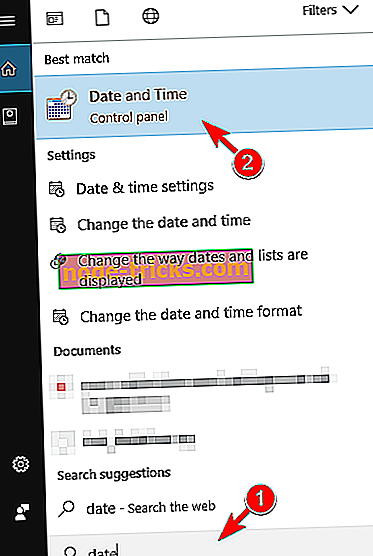
- Kada se otvori Datum i vrijeme, kliknite gumb Promijeni datum i vrijeme .
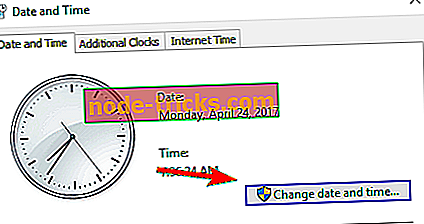
- Sada postavite točan datum i vrijeme i spremite promjene.
Nakon postavljanja točnog datuma ponovo pokrenite preglednik i provjerite je li problem riješen. Ako datum i vrijeme ponovno postanu netočni, možda imate problema s sinkronizacijom vremena ili s baterijom računala.
2. rješenje - onemogućite antivirusni softver
Ako se želite zaštititi od internetskih prijetnji, važno je da imate instaliran protuvirusni softver. Iako je upotreba antivirusnog programa obavezna, ponekad neki antivirusni alati mogu ometati internetsku vezu i uzrokovati da se vaša veza ne prikaže kao sigurna poruka. Osim ove poruke, antivirusni program vam također može onemogućiti pristup omiljenim web-lokacijama.
Mnoge probleme s mrežom uzrokuje zlonamjerni softver, razne skripte i roboti. Dobijte sada Cyberghost, lider u VPN tržištu. On štiti vaše računalo od napada tijekom pregledavanja, maskira vašu IP adresu i blokira sve neželjene pristupe.
Da biste riješili problem, najprije morate privremeno onemogućiti antivirusni softver. Nakon toga pokušajte ponovno pristupiti problematičnoj web-lokaciji. Ako se problem ne pojavi, to znači da je problem uzrokovao antivirusni program. U većini slučajeva krivac je SSL ili HTTPS značajka skeniranja. Stoga preporučujemo da provjerite postavke antivirusnog programa i potpuno onemogućite tu značajku.
Korisnici su izvijestili da se taj problem pojavljuje tijekom korištenja programa ESET ili BitDefender. Da biste onemogućili problematične značajke u programu ESET, učinite sljedeće:
- U programu ESET idite na Napredno podešavanje .
- Proširite odjeljak Web i e-pošta i odaberite SSL .
- Sada postavite SSL protokol na Ne skeniraj SSL protokol .
- Spremi promjene.
Da biste onemogućili ovu značajku u BitDefenderu, učinite sljedeće:
- Otvorite BitDefender .
- Idite na Postavke privatnosti i kliknite Onemogući skeniranje SSL-a .
Problem se pojavljuje i ako koristite Avast, ali ga možete riješiti slijedeći ove korake:
- Otvori Avast .
- Idite na Postavke> Aktivna zaštita .
- Kliknite Prilagodi pored web štita .
- Poništite odabir opcije Omogući HTTPS skeniranje i kliknite U redu da biste spremili promjene.
U antivirusnom programu Bullguard možete onemogućiti tu značajku slijedeći ove korake:
- Otvorite ploču s instrumentima.
- Kliknite Postavke antivirusnog programa> Pregledavanje .
- Poništite potvrdu Prikaži opciju sigurnih rezultata za web-lokacije koje vam daju poruku o pogrešci.
Što se tiče programa Kaspersky, tu značajku možete onemogućiti na sljedeći način:
- Otvorite Kaspersky nadzornu ploču.
- Kliknite Postavke u donjem desnom kutu.
- Kliknite na Dodatno i zatim kliknite na Mreža .
- Sada idite na odjeljak za skeniranje šifriranih veza i označite Ne skeniraj šifrirane veze . Osim toga, možete otići u odjeljak Napredne postavke i kliknuti gumb Instaliraj certifikat . Sada slijedite upute na zaslonu za ponovno instaliranje certifikata. Moramo spomenuti da starije verzije programa Kaspersky nemaju tu mogućnost. Stoga morate pronaći i onemogućiti opciju Skeniraj šifrirane veze .
- Nakon što završite, ponovno pokrenite računalo.
Ako vaš protuvirusni program nema tu značajku, možda ćete morati ukloniti antivirusni program i prebaciti ga na drugi.
3. rješenje - Izbrišite datoteku cert8.db
Prema korisnicima, ponekad Vaša veza nije sigurna poruka može se pojaviti ako je datoteka cert8.db oštećena. Ova datoteka je zadužena za spremanje certifikata, ali ako je datoteka oštećena, trebate je izbrisati. Moramo spomenuti da će Firefox ponovno stvoriti datoteku, tako da je možete izbrisati bez problema. Da biste izbrisali ovu datoteku, učinite sljedeće:
- Potpuno zatvorite Firefox.
- Pritisnite tipku Windows + R i unesite % appdata% . Pritisnite Enter ili kliknite OK .
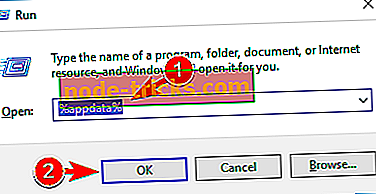
- Kada se otvori mapa Roaming, idite na Mozilla Firefox Profili .
- Odaberite mapu profila i pronađite datoteku cert8.db . Izbrišite datoteku.
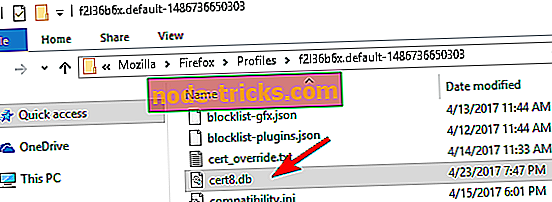
- Ponovno pokrenite Firefox i provjerite je li problem riješen.
4. rješenje - Onemogućite Adguard
Adguard je koristan softver koji može spriječiti prikazivanje oglasa na mreži. Iako je ovaj alat odličan, ponekad može ometati vezu i uzrokovati da se vaša veza ne prikaže kao sigurna poruka. Prema korisnicima, ovaj problem možete jednostavno riješiti isključivanjem Adguarda. Da biste to učinili, najprije morate potpuno zatvoriti Firefox. Nakon toga zatvorite Adguard, pričekajte nekoliko trenutaka i ponovno ga uključite. Nakon toga ponovno pokrenite Firefox i provjerite je li problem riješen.
Ako se problem ponovno pojavi, možda biste trebali razmisliti o trajnom onemogućavanju usluge Adguard ili prebacivanju na drugi softver za blokiranje oglasa.
5. rješenje - Provjerite svoje certifikate
Prema korisnicima, Vaša veza nije sigurna poruka može se pojaviti zbog problema s vašim certifikatima. Korisnici su izvijestili da se taj problem pojavljuje kod Firefoxa i Kasperskyja, a da biste riješili taj problem, morate ponovno dodati Kaspersky certifikat. Da biste to učinili, slijedite ove korake:
- Pronađite (lažni) Kaspersky Anti-Virus Personal Root Certificate.cer datoteku. Prema zadanim postavkama, trebao bi se nalaziti u C: direktorijima programa Data Data Kaspersky Lab AVP16.0.0 \ t Imajte na umu da se putanja direktorija može razlikovati ovisno o verziji softvera koji koristite. Ako ne možete pronaći direktorij programa, morate prikazati skrivene datoteke i mape. Da biste to učinili, jednostavno otvorite File Explorer i kliknite na karticu View i provjerite opciju Hidden items .
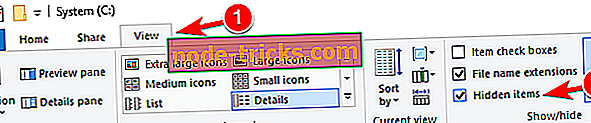
- Pokrenite Firefox i kliknite gumb Izbornik u gornjem desnom kutu. Na izborniku odaberite Opcije .
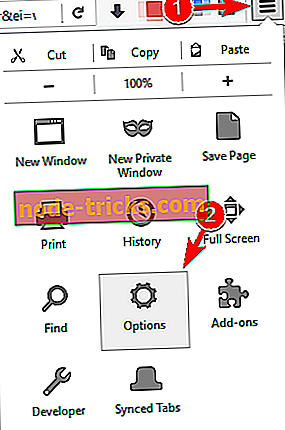
- U desnom oknu kliknite Napredno . Idite na karticu Certifikati i kliknite na gumb Prikaži potvrde .
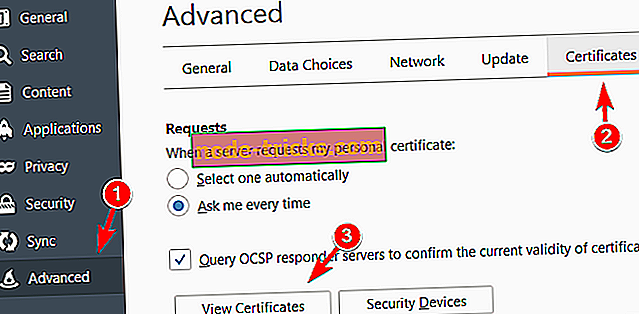
- Sada će se pojaviti popis certifikata. Idite na odjeljak AO Kaspersky Lab i odaberite Kaspersky Anti-Virus Personal Root . Kliknite gumb Izbriši ili Povjerenje .
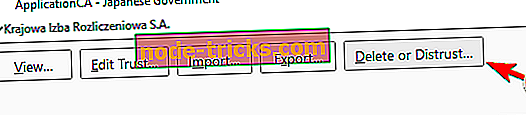
- Slijedite upute na zaslonu da biste uklonili certifikat.
- Nakon brisanja certifikata, kliknite gumb Uvoz . Pronađite datoteku Kaspersky Anti-Virus Personal Root Certificate.cer i slijedite upute da biste je dodali.

Nakon dodavanja novog Kaspersky certifikata, provjerite je li problem i dalje prisutan. Ovo rješenje vrijedi samo za Kaspersky, ali ako koristite drugi antivirusni softver, možda ćete moći riješiti taj problem koristeći sličnu metodu.
6. rješenje - Instalirajte 32-bitnu verziju Firefoxa
Prema korisnicima, vaša veza nije sigurna poruka može se pojaviti ako koristite 64-bitnu verziju Firefoxa s programom Kaspersky. Čini se da određene verzije programa Kaspersky nisu u potpunosti kompatibilne s 64-bitnim verzijama Firefoxa. Da biste riješili problem, morate deinstalirati 64-bitnu verziju Firefoxa i umjesto toga instalirati 32-bitnu verziju.
Da biste vidjeli koristite li 64-bitnu verziju Firefoxa, učinite sljedeće:
- Kliknite gumb Izbornik u gornjem desnom kutu i kliknite ikonu upitnika na dnu.
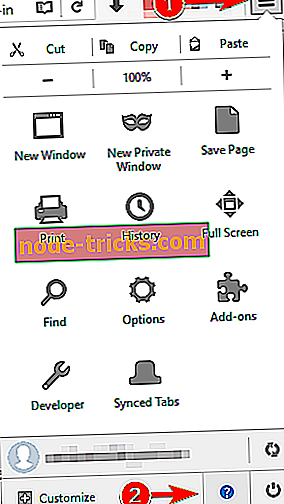
- Na izborniku odaberite O Firefoxu .
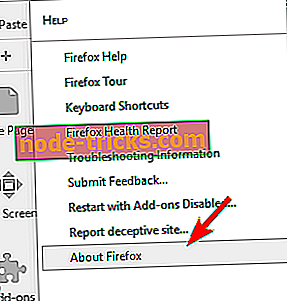
- Sada ćete vidjeti verziju Firefoxa koju koristite. Ako imate 64-bitnu verziju, deinstalirajte Firefox i umjesto toga preuzmite 32-bitnu verziju.
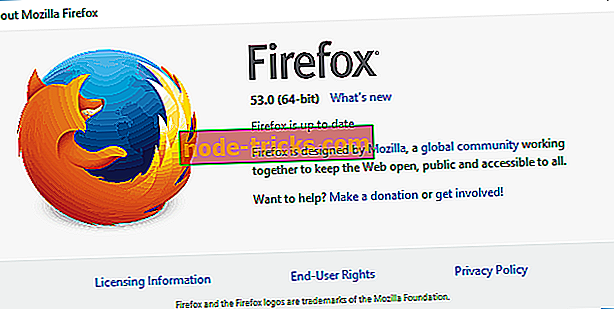
Osim ponovnog instaliranja Firefoxa, možete pokušati ažurirati i Firefox i antivirusni program. Prema korisnicima, to je bio problem u ranijim verzijama programa Kaspersky. Da biste riješili problem, preporuča se da ažurirate antivirusni program i provjerite je li to riješio problem. Imajte na umu da ovaj problem može utjecati na druge antivirusne alate, stoga je važno da preuzmete i instalirate najnoviju verziju antivirusnog softvera.
7. rješenje - Ponovo pokrenite usmjerivač
Ponekad vaša veza nije sigurna poruka može se pojaviti zbog problema s usmjerivačem. Da biste riješili te probleme, jednostavno morate ponovno pokrenuti usmjerivač. Da biste ponovo pokrenuli usmjerivač, slijedite ove korake:
- Pritisnite gumb napajanja na usmjerivaču. Ako imate zasebni modem i usmjerivač, trebali biste isključiti i modem.
- Nakon što isključite modem, pričekajte oko 30 sekundi.
- Sada ponovno pritisnite gumb za uključivanje kako biste pokrenuli usmjerivač / modem.
- Pričekajte dok se uređaj pokrene. Kada se usmjerivač ponovno pokrene, provjerite je li problem još uvijek prisutan.
To je brzo i jednostavno rješenje, ali možda nije trajno, pa ćete ga morati ponoviti ako se problem ponovno pojavi.
8. rješenje - Ponovno instalirajte potvrde u Adguard
U jednom od naših prethodnih rješenja spomenuli smo da Adguard može uzrokovati da se Vaša veza ne pojavi kao sigurna poruka. Nekoliko korisnika je izvijestilo da su problem riješili samo ponovnim instaliranjem certifikata u Adguardu. To je jednostavna procedura, a to možete učiniti slijedeći ove korake:
- Zatvorite sve otvorene preglednike.
- Otvorite Adguard .
- Idite na Opće postavke .
- Pomičite se do kraja i kliknite Ponovno instaliraj certifikate .
Nakon ponovnog instaliranja certifikata problem bi trebao biti potpuno riješen.
Rješenje 9 - Onemogući značajku Obiteljske sigurnosti
Windows 10 omogućuje korištenje Microsoftova računa za prijavu u sustav Windows. Zahvaljujući ovoj značajki možete zaštititi svoj račun pomoću opcije Obiteljska sigurnost. Ta je značajka odlična ako želite zaštititi članove kućanstva od zlonamjernih web-lokacija. Međutim, ova značajka također može ometati internetsku vezu i uzrokovati da se vaša veza ne prikaže kao sigurna poruka. Da biste riješili taj problem, morate onemogućiti Family Safety slijedeći ove korake:
- Idite na //account.microsoft.com/family.
- Prijavite se pomoću Microsoft računa.
- Pronađite račun koji želite ukloniti i kliknite gumb Ukloni . Da biste uklonili račun za odrasle, svakako prethodno uklonite sve podređene račune.
Nakon toga provjerite je li problem riješen.
Rješenje 10 - Provjerite postoji li zlonamjerni softver
Ponekad zlonamjerne aplikacije mogu promijeniti postavke sustava. Zbog toga se vaša veza ne može osigurati . Da biste riješili taj problem, savjetujemo vam da skenirate računalo za zlonamjerni softver i uklonite sve sumnjive programe. Nakon skeniranja provjerite je li problem u potpunosti riješen.
Rješenje 11 - Zaobilaženje upozorenja
Ako se prilikom pokušaja posjeta pouzdane web-lokacije pojavi poruka Vaša veza nije sigurna, jednostavno možete zaobići upozorenje. Da biste to učinili, slijedite ove korake:
- Kada se pojavi poruka, kliknite Napredno .
- Sada kliknite Dodaj iznimku .
- Kliknite Potvrdi iznimku sigurnosti . Ako želite, možete vidjeti više informacija o problematičnoj potvrdi klikom na gumb Prikaz .
Rješenje 12 - Promijenite postavke Fiddlera
Korisnici su izvijestili da se vaša veza ne prikazuje kada se upotrebljava Fiddler. Ako ne koristite ovu uslugu, možete potpuno preskočiti ovo rješenje. Da biste riješili taj problem u Fiddleru, učinite sljedeće:
- Kliknite Alati> Opcije zagušenja .
- Idite na karticu HTTPS .
- Uvjerite se da tekst kaže Certifikati koje generira CertEnroll motor .
- Kliknite Akcije> Vrati potvrde . Pričekajte da se postupak dovrši.
- Prihvatite sve upute.
Nakon toga, pitanje bi trebalo biti potpuno riješeno.
Vaša veza nije sigurna poruka može biti vrlo ozbiljna i spriječiti vas da posjetite određene web-lokacije. Uobičajeni uzrok ovog problema može biti netočan datum i vrijeme ili antivirusni program, stoga ih prvo provjerite. Ako je problem još uvijek prisutan, slobodno isprobajte sva ostala rješenja iz ovog članka.

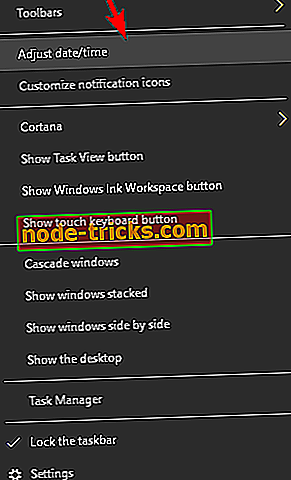
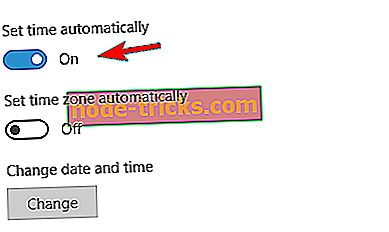
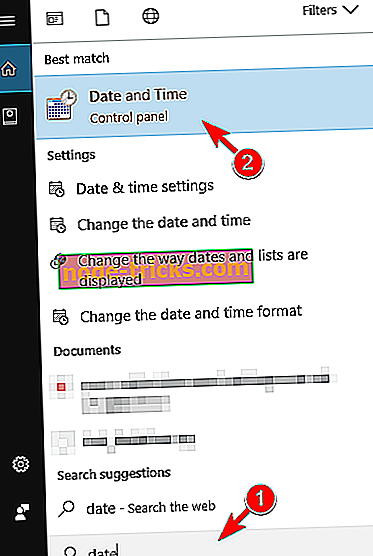
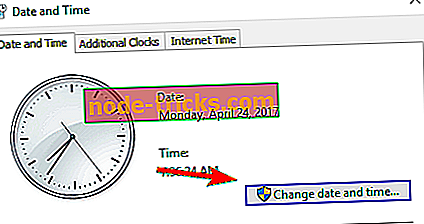
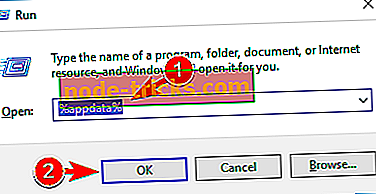
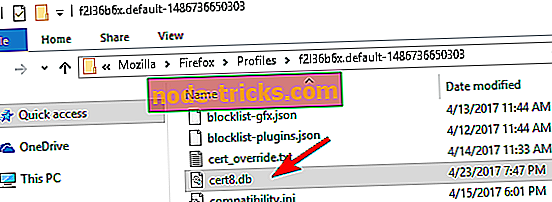
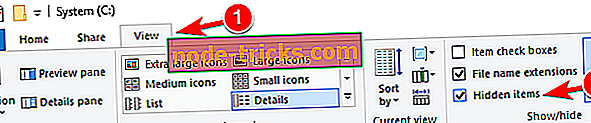
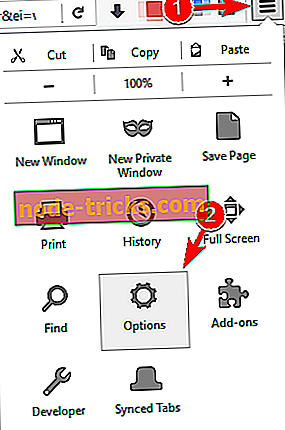
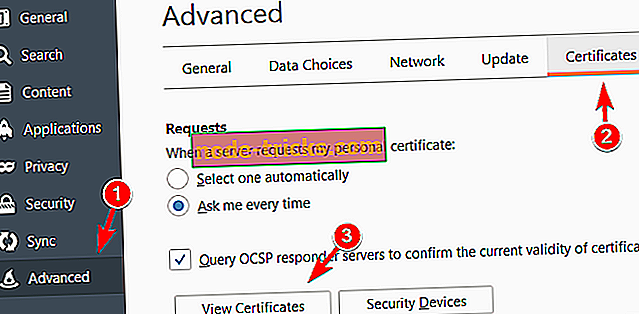
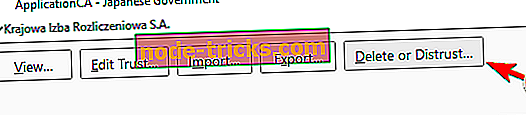

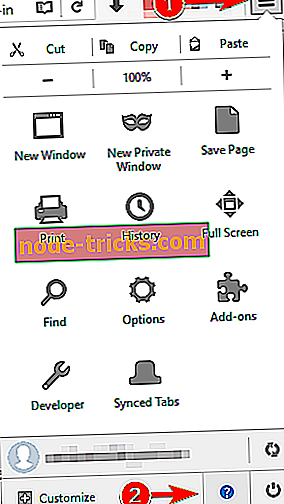
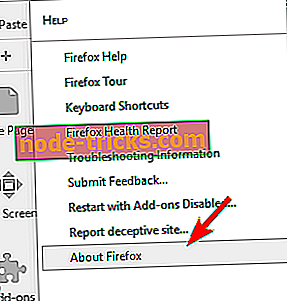
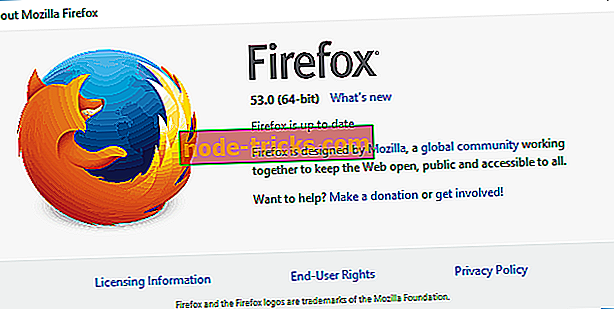





![Datoteka Explorer sporo radi u sustavu Windows 10 [Fix]](https://node-tricks.com/img/fix/259/file-explorer-is-slow-windows-10.jpg)

